在CentOS操作系统中,数据备份是一项至关重要的任务,它确保了在系统故障、数据丢失或灾难性事件后能够恢复重要信息,本文将详细介绍如何在CentOS上进行数据备份和恢复,包括备份目标的确定、选择合适的备份工具、创建备份、复制备份文件以及恢复备份等步骤,以下是详细内容:
一、确定备份目标
在进行数据备份之前,首先需要明确要备份的目标,这可以是整个系统、特定目录或单个文件,备份目标的选择取决于业务需求和数据的重要性,对于关键业务数据,可能需要频繁备份;而对于一般用户数据,可以定期备份。
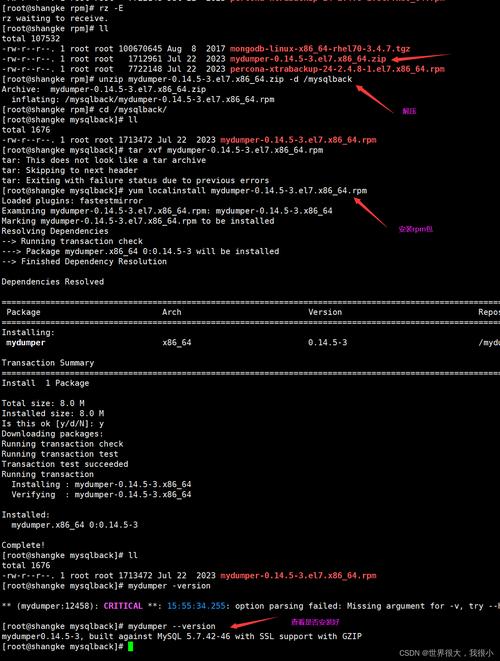
| 备份类型 | 描述 |
| 系统备份 | 备份整个操作系统,包括所有文件、应用程序和配置。 |
| 目录备份 | 备份特定的目录,如/home、/var等。 |
| 文件备份 | 仅备份特定的文件或一组文件。 |
二、选择备份工具
CentOS提供了多种备份工具,每种工具都有其独特的特点和适用场景,以下是几种常用的备份工具及其特点:
1、tar
特点:保留权限、适合备份整个目录、可以选择不同的压缩方式。
适用场景:适用于备份整个系统或大型目录。
示例命令:tar cvpzf backup.tgz / exclude=/proc exclude=/lost+found exclude=/mnt exclude=/sys。
2、rsync
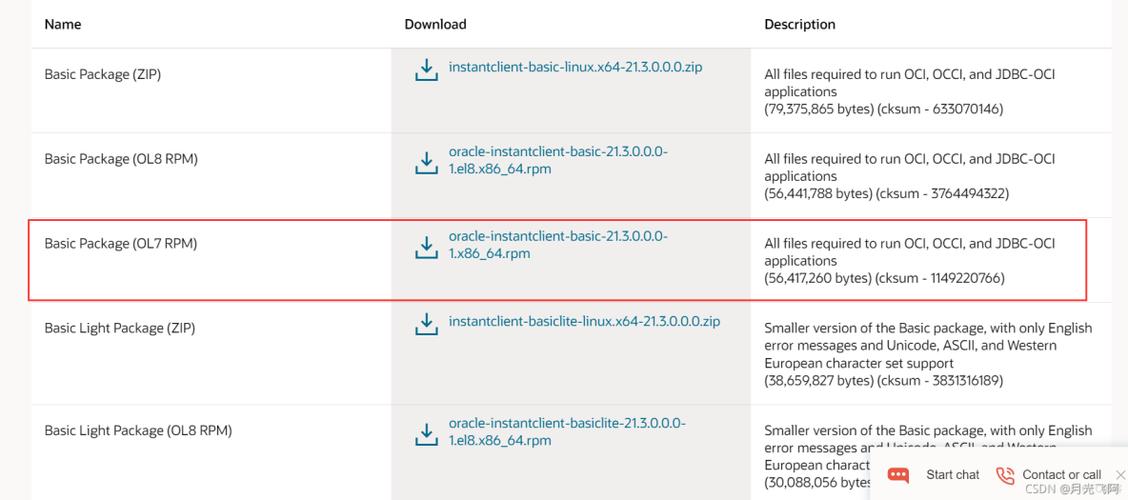
特点:增量备份、速度快、适合远程同步。
适用场景:适用于需要频繁备份的场景,尤其是当数据量较大时。
示例命令:rsync av delete /source_directory /destination_directory。
3、dd
特点:对块进行操作,能备份整个硬盘(包括分区表、MBR)。
适用场景:适用于全盘备份和恢复,尤其是在更换硬盘或迁移到新硬件时。
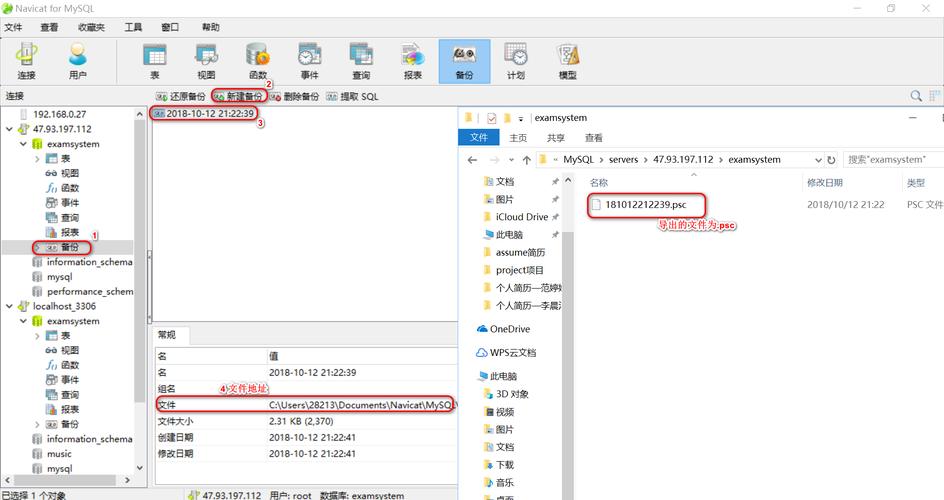
示例命令:dd if=/dev/sda of=backup.img bs=4M。
三、创建备份
使用选定的备份工具创建备份,以下是使用tar工具创建系统备份的详细步骤:
1、切换到root用户并进入根目录:
- su root
- cd /
2、执行备份命令:
- tar cvpzf backup.tgz / exclude=/proc exclude=/lost+found exclude=/mnt exclude=/sys exclude=backup.tgz
该命令会创建一个名为backup.tgz的压缩文件,其中包含除指定排除目录外的所有文件和目录。
四、压缩备份文件
为了节省磁盘空间,可以对备份文件进行压缩,常用的压缩工具包括gzip、bzip2和xz,以下是一个使用gzip压缩备份文件的示例:
- gzip backup.tar
这将生成一个名为backup.tar.gz的压缩文件。
五、复制备份文件
将备份文件复制到安全的位置,如外部硬盘驱动器或云存储服务,可以使用cp、rsync或scp等工具进行复制,使用rsync将备份文件复制到远程服务器:
- rsync avz backup.tar.gz user@remote_server:/path/to/backup/
六、恢复备份
当需要恢复备份时,首先需要解压缩备份文件并将其复制回原始位置,以下是使用tar工具恢复系统备份的步骤:
1、切换到root用户并将备份文件拷贝到分区的根目录下:
- su root
- cp backup.tar.gz /
2、解压缩并恢复备份:
- tar xvpfz backup.tar.gz C /
注意:该命令会用档案文件中的文件覆盖分区上的所有文件。
七、验证备份
恢复备份后,需要验证备份是否成功,检查恢复的文件是否与原始文件相同,并确保数据完整性,可以通过比较文件的哈希值来实现,例如使用md5sum或sha256sum命令。
相关问答FAQs
问:如何更改备份文件的压缩方式?
答:在使用tar命令时,可以通过更改选项来选择不同的压缩方式,使用gzip压缩时添加z选项,使用bzip2压缩时添加j选项,使用xz压缩时添加J选项,具体命令如下:
使用gzip压缩:tar cvpzf backup.tgz /
使用bzip2压缩:tar cvpjf backup.tgz /
使用xz压缩:tar cvpJf backup.txz /。
问:如何实现定时备份?
答:可以使用CentOS中的crontab命令来实现定时备份,首先编辑crontab配置文件:
- crontab e
然后添加一条定时任务,例如每天晚上2点执行备份脚本:
- 0 2 * * * /path/to/backup_script.sh
在backup_script.sh中编写备份命令,例如使用tar进行备份。
通过以上步骤和工具,用户可以在CentOS上有效地进行数据备份和恢复,确保数据的安全性和系统的可靠性。











